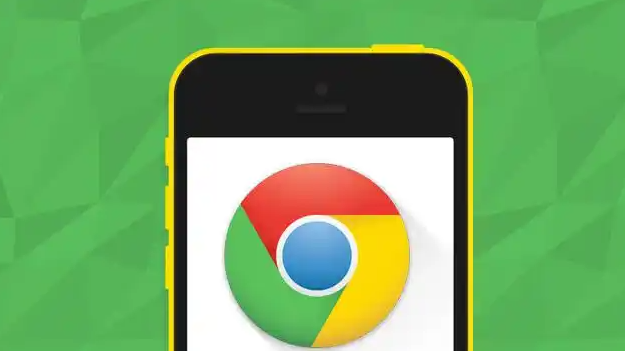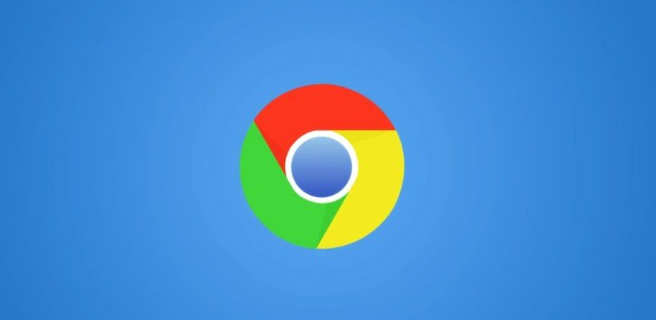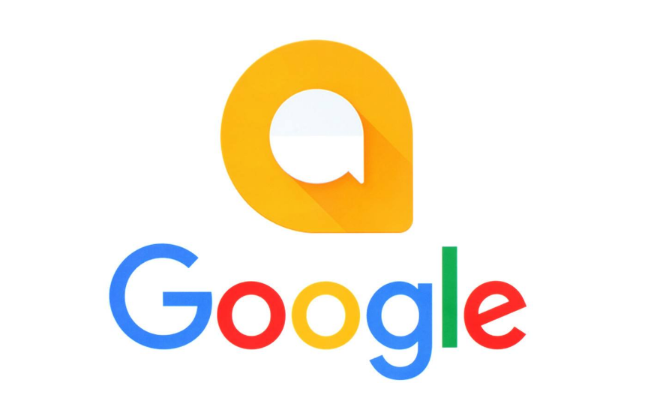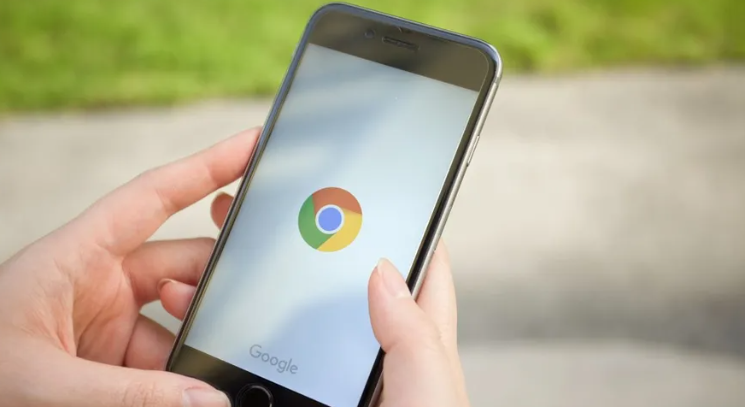Chrome浏览器下载失败时网络设置恢复和排查详细教程
时间:2025-08-07
来源:谷歌浏览器官网

1. 检查基础网络连接:查看电脑或移动设备的网络连接图标,确保Wi-Fi或移动数据网络已正常连接。若图标显示红叉或感叹号,表示网络连接存在问题,可能是网线未插好、Wi-Fi信号断开等原因导致,此时需要重新插拔网线或检查Wi-Fi连接设置,确保网络连接恢复正常。打开IE浏览器或其他已安装的浏览器,尝试访问一些常见的网站,如百度、新浪等。如果这些网站也无法正常访问,说明网络整体存在问题,可能是网络设备故障、网络欠费或网络服务提供商方面的问题,需要进一步排查。
2. 检查浏览器相关设置:进入Google浏览器设置,找到隐私或历史记录部分,选择清除浏览数据,注意这可能会导致需要重新登录到某些网站。进入浏览器设置中的代理设置选项,查看代理服务器的配置是否正确,若无需使用代理,可尝试关闭代理设置。在Windows系统中,点击“开始”菜单,选择“控制面板”,进入“系统和安全”选项,点击“Windows防火墙”,查看是否阻止了Google浏览器或相关下载程序的网络访问权限,如果发现有阻止规则,可以将其删除或添加例外,允许Google浏览器进行网络连接和下载操作。
3. 检查网络环境与下载源:即使网络连接正常,但如果网络速度过慢,也可能导致下载失败。可以使用网络测速工具,如SpeedTest等,检测当前网络的下载速度。如果下载速度远低于Google浏览器下载安装包所需的速度,可能需要更换网络环境或暂停其他占用网络带宽的程序,以提高下载速度。确保从Google官方网站获取浏览器的下载安装包。在官网上,根据操作系统版本选择正确的下载链接,如Windows系统、Mac系统或Linux系统等。某些网络环境可能存在下载限制,如公司网络、学校网络等可能会限制对特定类型文件或网站的下载。可以尝试使用代理服务器或其他网络连接方式来绕过限制,但需要注意遵守相关规定和法律法规。
4. 检查Chrome浏览器扩展插件:过多的扩展插件可能会影响Chrome浏览器的性能和下载功能。可以尝试禁用一些不必要的扩展插件,然后再次尝试下载。
5. 检查系统时间和日期:不正确的系统时间和日期可能导致安全证书验证失败,从而影响下载。确保系统的时间和日期设置正确。
6. 检查下载任务状态:按Ctrl+J(Windows)或Command+J(Mac)打开下载内容列表,找到中断的任务。若显示“暂停”或“正在下载”,点击“继续”;若显示“失败”或“已取消”,可选择“重新下载”或复制链接至新标签页手动重启。
通过以上步骤,您应该能够解决Chrome浏览器下载失败的问题。如果问题仍然存在,建议联系您的网络管理员或寻求专业的技术支持。